Możesz wykonać kopię zapasową dysku USB, tworząc obraz, który następnie pozwoli na sklonowanie wielu pamięci USB. W tym artykule opisano, jak stworzyć obraz dysku USB w systemie Windows 10.
Kopiowanie a klonowanie
Nie korzystaj z tego przewodnika, jeżeli planujesz jedynie przenieść pliki z pamięci USB. W takim przypadku wystarczy skorzystać z metody przeciągnij i upuść w Eksploratorze plików, aby skopiować pliki do i z pamięci USB.
Ten przewodnik jest skierowany do użytkowników, którzy pragną utworzyć pełną kopię zapasową lub sklonować pamięć USB, na przykład dysk rozruchowy. Kluczowa różnica polega na tym, że nie można po prostu przenieść zawartości na inny dysk USB. Wymagana jest również główna tabela partycji oraz rekord rozruchowy. Nawet jeśli oryginalny dysk USB nie jest bootowalny, konieczne może być klonowanie, szczególnie jeśli ma więcej niż jedną partycję.
Utworzony obraz zawiera zarówno widoczne, jak i ukryte pliki, a także niewykorzystane miejsce na dysku. Warto zauważyć, że obraz obejmuje także wolną przestrzeń, gdyż system Windows 10 traktuje niewykorzystane miejsce jako część pliku.
Kiedy chcesz przenieść pliki z jednego nieuruchomionego dysku USB na wiele identycznych nośników, klonowanie może być najszybszym rozwiązaniem. Takie sytuacje mogą dotyczyć na przykład zestawów promocyjnych USB, które mają być rozprowadzane na targach, lub katalogów produktów wysyłanych do klientów przez producentów.
Jak sklonować dysk USB
Pobierz i rozpakuj bezpłatne narzędzie ImageUSB od Passmark Software. Najnowsza wersja, jak na chwilę obecną, to 1.5.1000, wydana 25 października 2019 r. Program nie wymaga instalacji w systemie Windows 10, więc upewnij się, że rozpakowujesz plik ZIP w łatwo dostępnym miejscu.
Podłącz źródłową pamięć USB i uruchom program, klikając dwukrotnie plik ImageUSB.exe. Jeśli pojawi się komunikat Kontrola konta użytkownika, kliknij „Tak”.
Gdy program się otworzy, zaznacz pole obok wymienionego urządzenia USB.
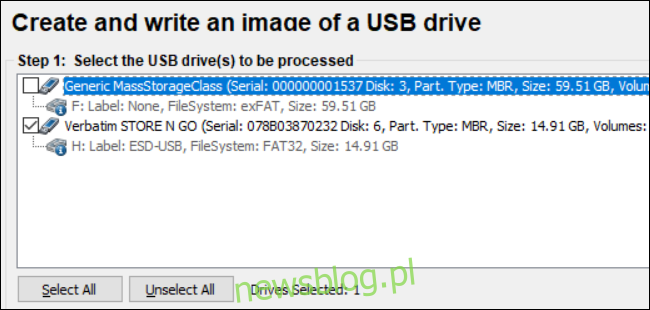
Następnie wybierz opcję „Utwórz obraz z dysku USB” w kroku 2.
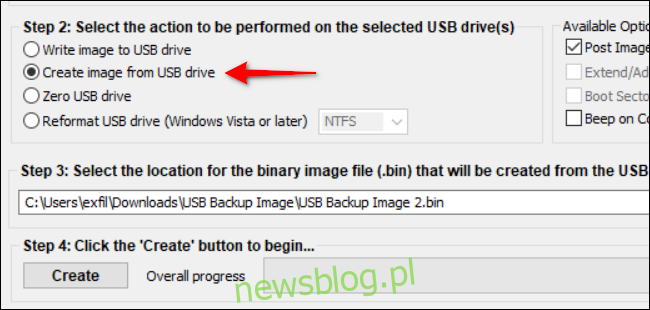
Kliknij przycisk „Przeglądaj”, aby wybrać lub utworzyć lokalizację dla zapisanego obrazu. Musisz również nadać plikowi nazwę, ale nie możesz zmienić rozszerzenia na „.BIN”.
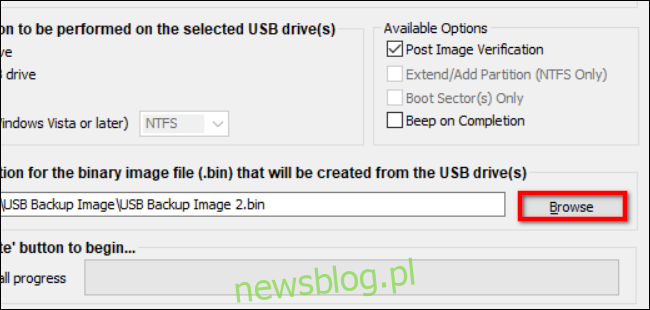
Po wybraniu nazwy i lokalizacji pliku kliknij przycisk „Utwórz”, aby rozpocząć proces tworzenia obrazu.
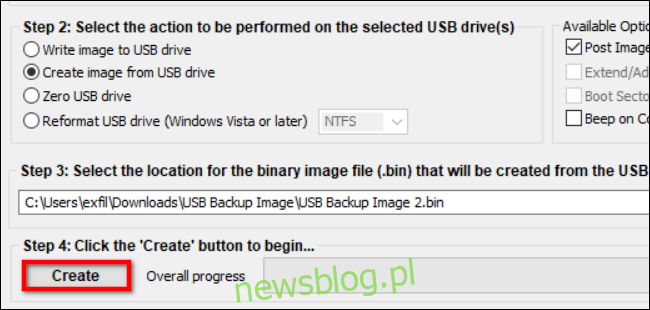
Na koniec potwierdź chęć wykonania zadania, klikając „Tak” w wyskakującym oknie.
W sekcji „Dostępne opcje” po prawej stronie, opcja „Po weryfikacji obrazu” jest zaznaczona domyślnie. Jeśli ta funkcja jest włączona, program po zakończeniu procesu skanuje plik, aby upewnić się, że jego integralność jest zachowana. W przypadku problemów z weryfikacją konieczne będzie ponowne utworzenie obrazu. Możesz również ustawić „Beep On Completion”, co da dźwiękowy sygnał po zakończeniu procesu.
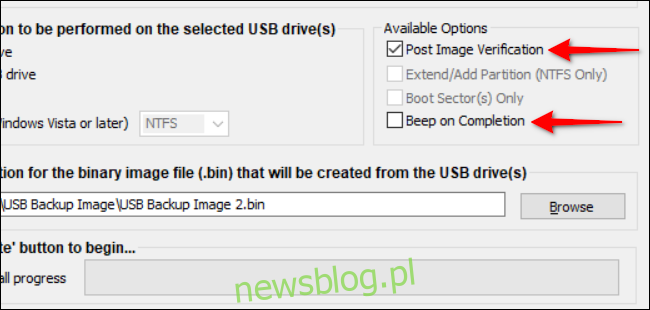
Jak przenieść plik obrazu z powrotem na pamięć USB
Do tego kroku potrzebny będzie dysk USB o pojemności równej oryginalnemu urządzeniu pamięci masowej. Na przykład, jeśli stworzyłeś obraz USB z dysku o pojemności 128 GB, drugi dysk również musi mieć pojemność 128 GB. Nie można użyć dysku o pojemności 64 GB, ponieważ obraz zawiera również niewykorzystane miejsce.
Podobnie jak wcześniej, uruchom program, klikając dwukrotnie plik ImageUSB.exe i kliknij „Tak” w przypadku wyświetlenia komunikatu Kontrola konta użytkownika.
Gdy program się otworzy, wybierz opcję „Zapisz obraz na dysku USB” w kroku 2.
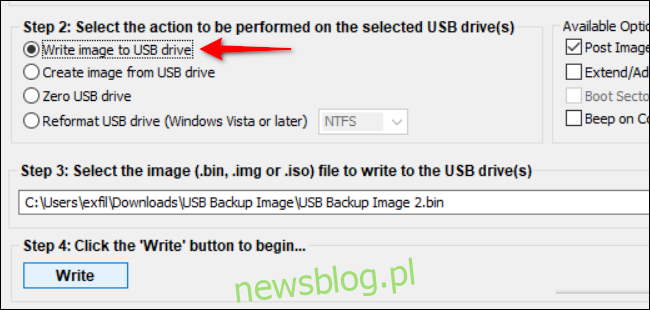
Kliknij przycisk „Przeglądaj”, aby znaleźć zapisany na komputerze plik obrazu.
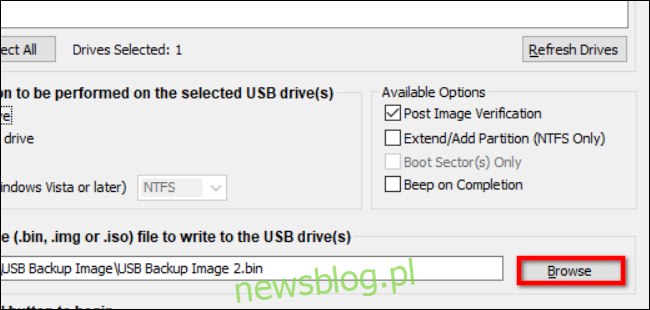
Po zlokalizowaniu pliku kliknij przycisk „Zapisz”, aby rozpocząć proces. Pamiętaj, że ImageUSB usunie wszystkie dane z docelowego dysku USB, zastępując je danymi z obrazu.
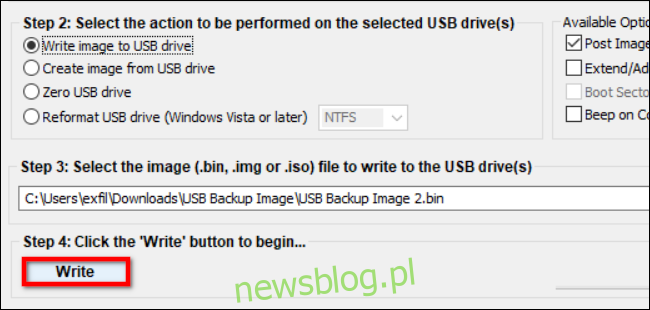
Po zakończeniu procesu, jeśli nie planujesz dalszego korzystania z pliku, usuń go z komputera. W przypadku klonowania wielu dysków, podłącz nowy dysk USB i powtórz powyższe kroki.
newsblog.pl
Maciej – redaktor, pasjonat technologii i samozwańczy pogromca błędów w systemie Windows. Zna Linuxa lepiej niż własną lodówkę, a kawa to jego główne źródło zasilania. Pisze, testuje, naprawia – i czasem nawet wyłącza i włącza ponownie. W wolnych chwilach udaje, że odpoczywa, ale i tak kończy z laptopem na kolanach.